PC를 사용하면서 메모를 해야될때가 있는데요. 간단하게 텍스트를 적어놓을 수 있는 인터넷 메모장 사용방법을 알려드리겠습니다.
메모를 하기 위해서 바탕화면의 새 텍스트 문서 만들기를 통해서 내용들을 입력을 하거나 별도의 메모, 노트 프로그램을 이용할 수가 있는데요.
더 편하게 하려면 인터넷 웹 메모장을 이용하면 좋습니다. 인터넷 주소창에 간단한 코드를 입력해주시면 브라우저의 공간에서 텍스트를 입력을 할 수가 있습니다.
메모가 가능한 인터넷 브라우저는 익스플로러를 제외한 크롬이나 파이어폭스, 엣지 등의 브라우저에서 사용할 수가 있습니다.
인터넷 메모장
크롬이나 엣지 등의 브라우저를 실행을 해주시고요. 주소창에서 아래의 html 코드를 입력을 해주시면 됩니다.
- data:text/html, <html contenteditable>
그러면 하얀색 바탕화면으로 나올텐데요. 마우스로 원하는 위치를 클릭을 하면 해당 공간에서 텍스트 문서 메모장 처럼 텍스트를 입력을 해볼 수가 있습니다.
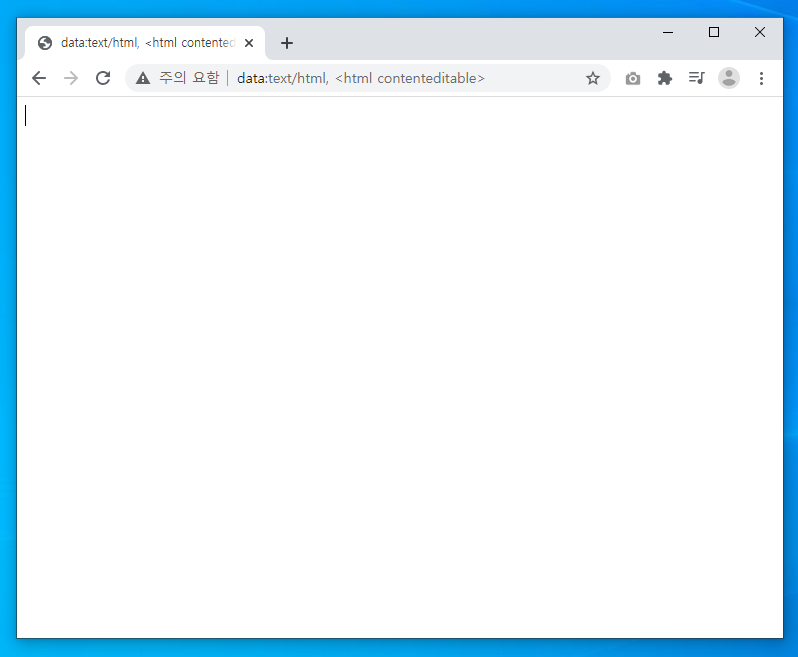
▼ 원하는 텍스트를 입력을 해주시면 되고요. 별도로 텍스트 문서를 만들지 않고도 브라우저 환경에서 글자를 입력을 할 수 있기 때문에 유용하게 사용이 가능합니다.
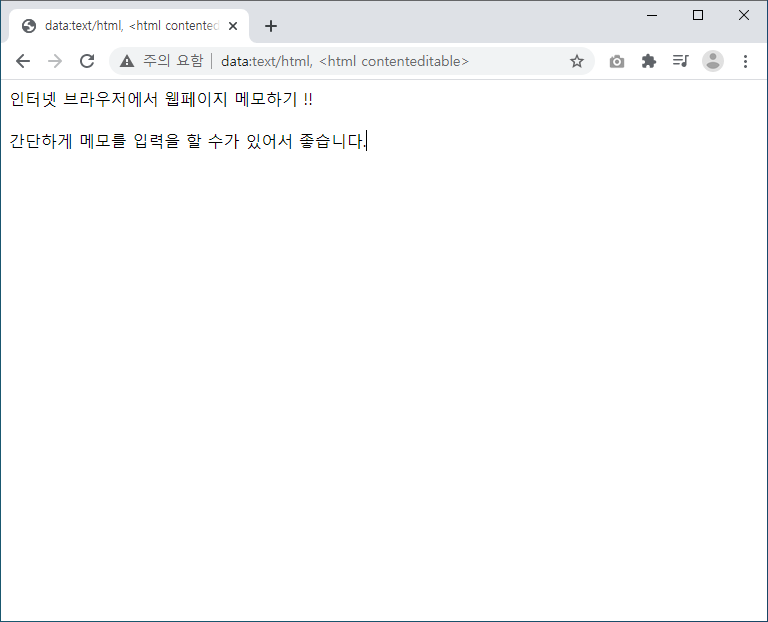
▼ 그리고 사진도 업로드를 할 수도 있는데요. 인터넷 상의 이미지를 복사를 해주고 붙여넣게 되면 사진도 업로드가 됩니다.
바탕화면에서 만들 수 있는 텍스트 문서의 경우에는 글자만 입력이 가능하지만 이 방식의 인터넷 메모는 이렇게 사진도 업로드 할 수 있다는 장점이 있습니다.
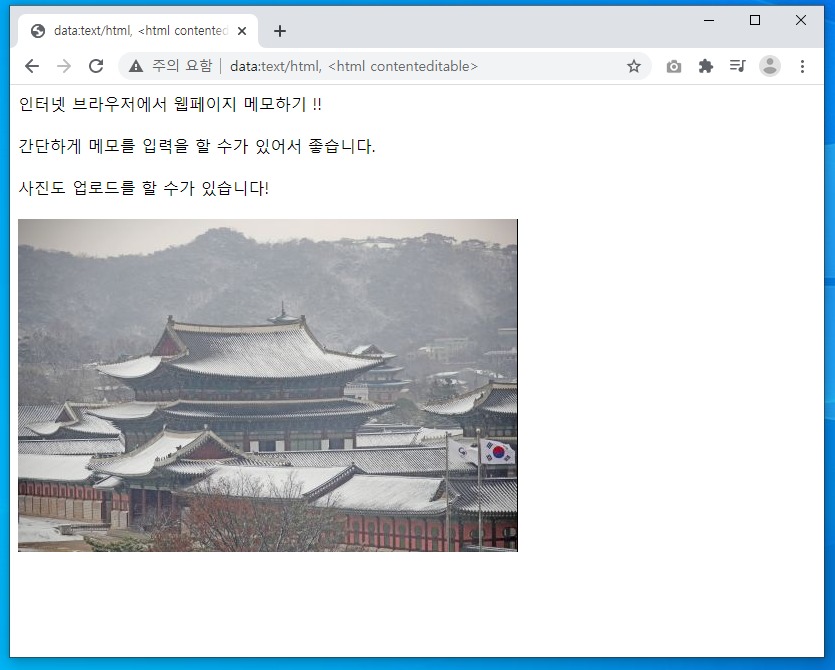
▼ 입력한 텍스트들은 드래그를 해서 복사를 해서 원하는 공간에 붙여넣어 줄 수가 있는데요. 미리 적어놓아야 될때가 있을때 입력을 해놨다가 복사 후 붙여넣기를 하면 좋을 것 같습니다.
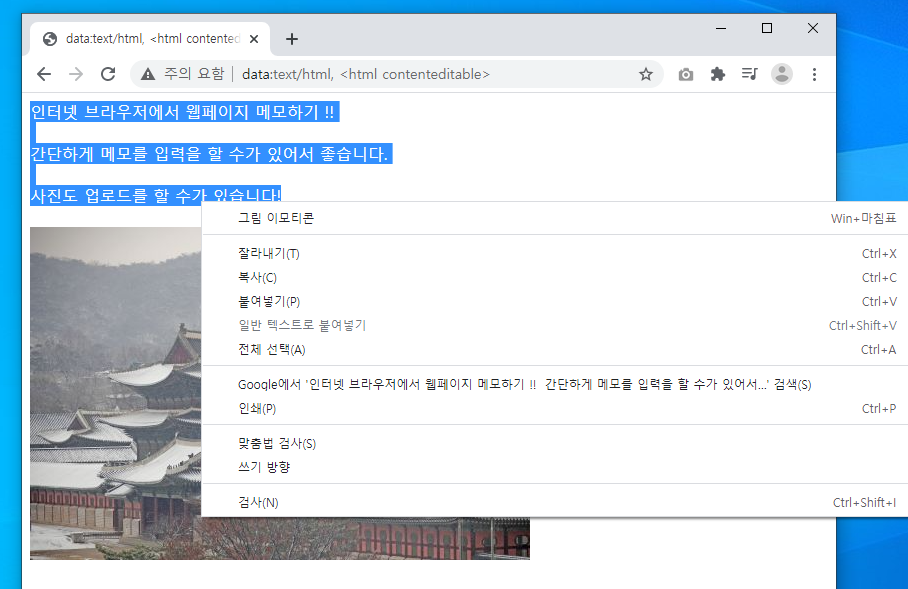
▼ 인터넷 메모장 페이지를 북마크로 추가를 해놓게 되면 편리한데요.
나중에 인터넷 메모를 다시 사용하고 싶을때 해당 코드를 입력을 하지 않고도 즐겨찾기로 바로 웹 메모 페이지로 이동해서 텍스트를 입력을 할 수가 있어서 북마크를 해두시면 유용하겠고요.
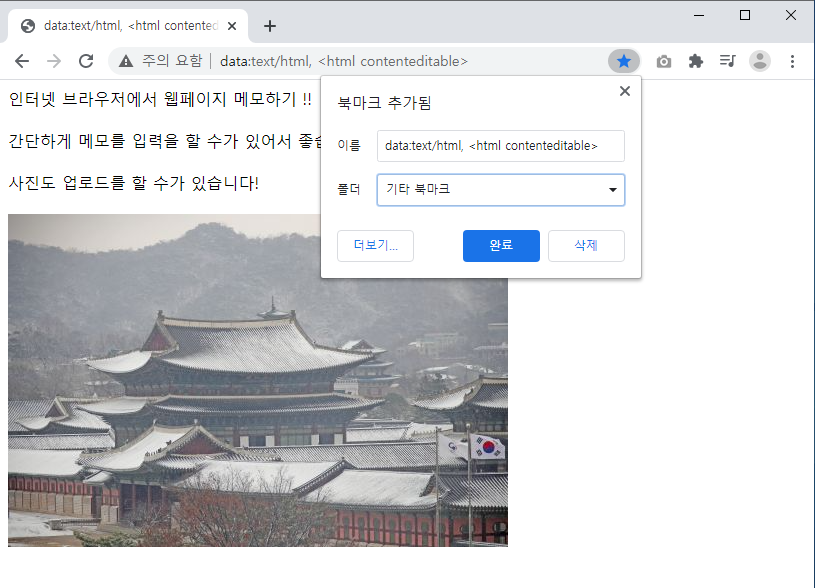
웹브라우저 메모 저장하기
입력한 내용들은 저장을 할 수도 있습니다. 우측 상단의 점3개 아이콘을 눌러주신 이후에 도구 더보기에서 페이지를 다른 이름으로 저장을 눌러줍니다. 단축키로는 Ctrl + S를 눌러주셔도 됩니다.
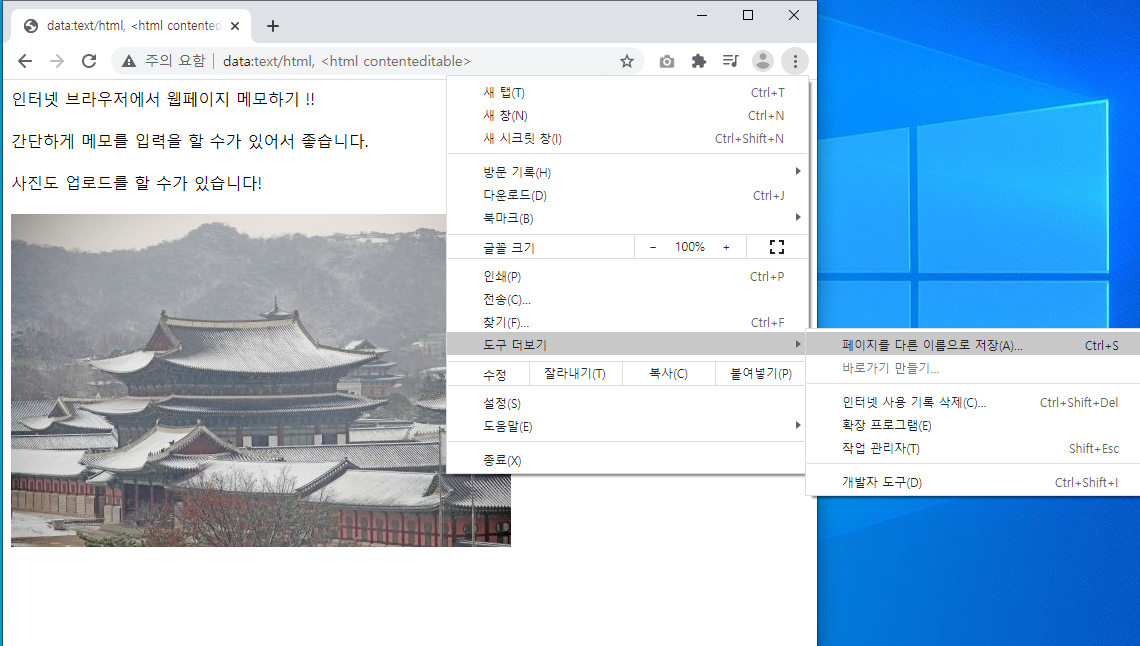
▼ 파일 형식은 웹페이지, 전부로 되어있고요. 제목을 입력하고 원하는 위치에 저장을 해주시면 그대로 입력한 텍스트와 사진들이 저장됩니다.
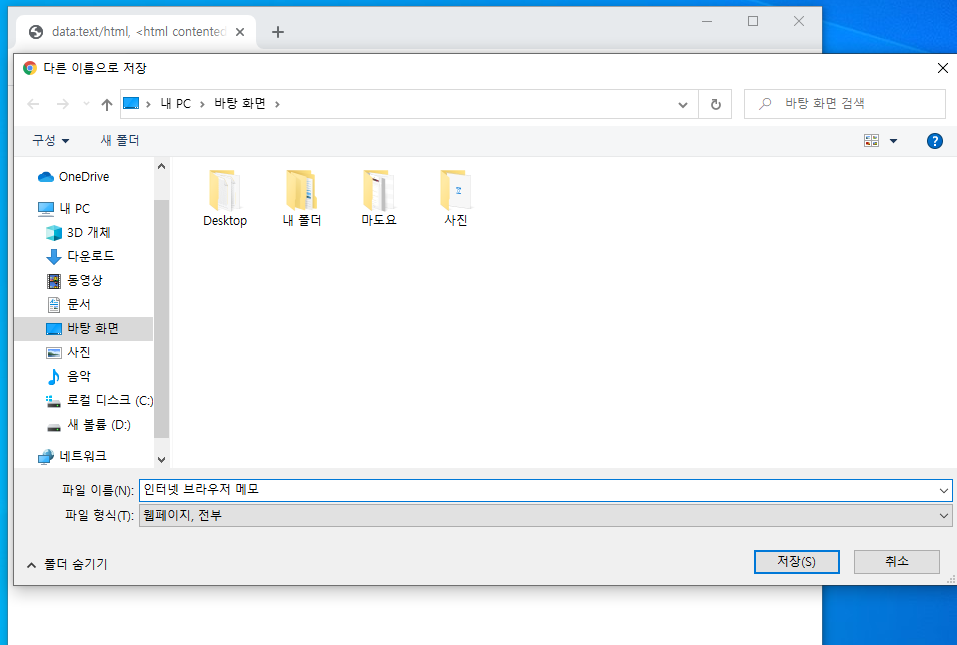
▼ 저장된 파일 확장자는 html으로 여러 브라우저를 통해서 열어볼 수가 있는데요. 저는 이렇게 엣지 브라우저 확장자로 연결이 됬는데요. 마이크로소프트 엣지를 통해서도 크롬에서 입력했던 메모 내용을 그대로 확인할 수가 있습니다.
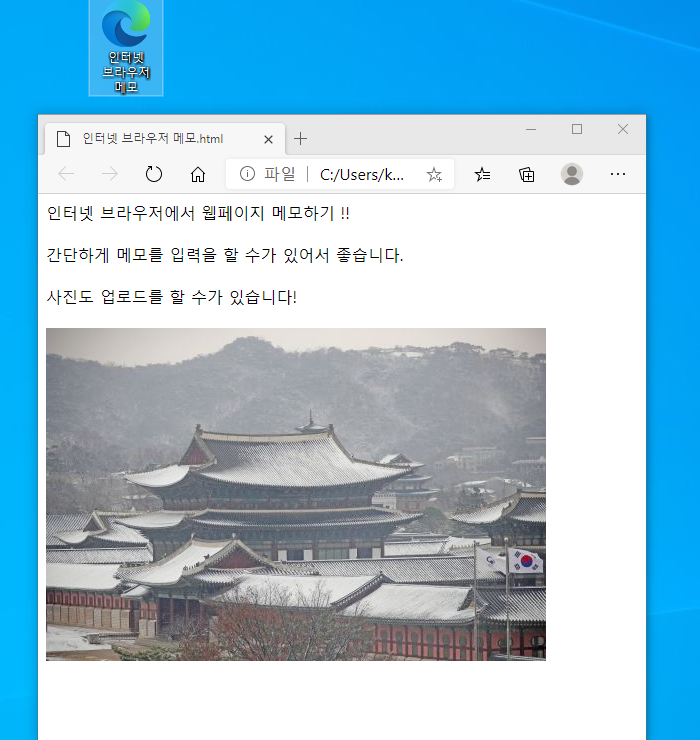
인터넷 메모장을 이용하는 방법에 대해서 알아봤습니다. 컴퓨터를 사용하면서 글을 적어놓아야 될때 유용하게 사용될 수가 있으니 잘 알아두셨다가 활용을 해보시길 바랍니다.